如何远程连接 DB2 数据库及其连接步骤是怎样
说到远程连接DB2数据库,其实挺简单的,主要按照以下几个步骤走就OK啦:
-
首先,你得打开“开始”菜单,输入“db2cmd”,进入DB2命令行处理器,接着输入“db2”进入命令行处理状态。
-
然后,在命令行里输入这条命令,创建远程连接节点:
CATLG TCPIP NODE nodeone REMOTE 192.9.107.64 SERVER 50000
这里的“nodeone”是你自己定义的节点名,后面的IP和端口就是远程机器的地址和DB2监听端口。
- 配置完成后,就可以通过节点连接指定数据库实例了,比如用远程实例名“db2admin”等。
另外,如果你是用DB2客户端工具连接,需要在客户端添加数据库信息:输入远程数据库名称(Database Name),系统会自动生成别名(Database Alias),用户认证就用默认即可。配置完毕点“Finish”,提示“创建成功”就表示配置好了。

怎么远程访问 SQL Server 和 Oracle 数据库以及相关配置有哪些
远程连接SQL Server的话,有几个重头戏,你得留意:
-
SQL Server默认是不允许远程连接的,先确认你是不是启用了远程访问。
-
连接身份验证特别重要:
- 如果你是在工作组环境,需要用SQL Server身份验证方式登录。
- 如果是在Windows域环境的话,可以用Windows身份验证或者SQL Server身份验证。
具体来讲,拿工作组环境举例:
- 你得在SQL Server配置管理器里启用TCP/IP协议。
- 打开防火墙对应端口,通常是1433。
- 确认SQL Server服务正在运行。
- 使用SSMS(SQL Server Management Studio)输入远程服务器IP和登录信息,嘿,就能连上了。
再说说Oracle的远程连接,这边毋庸置疑,安装Oracle客户端是第一步——
-
安装后打开Net Manager,新建一个服务名,随便取名,例如“远程数据库”。
-
选择默认的TCP/IP协议,输入你的Oracle数据库服务器IP,比如“192.168.1.100”。
-
填写数据库的SID,一般是“ORCL”那样的名字。
-
点下一步,系统会根据这些信息构建连接配置,然后保存。
另外,别忘了修改Oracle安装目录下的tnsnames.ora文件,里面写着你的远程连接配置,格式得对,不然没法连哦。
最后,PL/SQL Developer连远程Oracle时,要获取数据库管理员提供的用户名和密码,登录时这些信息少不了。配置好“工具”菜单下的“首选项”,填入相应的连接信息,就能愉快地访问远程Oracle数据库了~

相关问题解答
- 远程连接数据库时为什么有时候连不上?
嘿,这个问题超常见!你得先确认你能不能ping通远程服务器IP,搞清楚两边机器是不是连的上。防火墙啊,网络权限啊,要是对面的服务器不让你进,肯定连不上。再然后,看看数据库服务有没有启动,端口是不是打开了,认证信息输对没。基本这几个环节卡壳了才会连不上,耐心查是关键!
- 用DB2命令行怎么创建远程连接节点呢?
很简单,打开db2cmd,输入db2进入状态后,执行命令:
CATLG TCPIP NODE nodeone REMOTE 服务器IP SERVER 端口号
这里的nodeone是你给远程节点起的名字,很好记。服务器IP和端口号得对上你远程数据库的实际配置。这样配好后,你就能通过节点名来进行数据库连接啦。
- Oracle远程连接要不要修改tnsnames.ora文件?
这点关键!tnsnames.ora文件里写着你远程数据库的信息,要想顺利连上远程Oracle,文件里必须配置正确。就像告诉客户端“去哪儿找我”。路径是Oracle安装目录下的network/admin文件夹,配置时别手滑,IP、端口、服务名啥的都得准确无误。
- SQL Server远程连接不成功怎么办?
别急,来看看有没有被防火墙挡住,默认端口1433开了不?SQL Server配置管理器里的TCP/IP协议开启了没?登录方式用的什么?工作组环境得用SQL Server身份验证,有的还要在服务端配置允许混合模式验证。还有连接字符串写得对不对,都得一条条排查,通常问题都在这些小细节里哦。




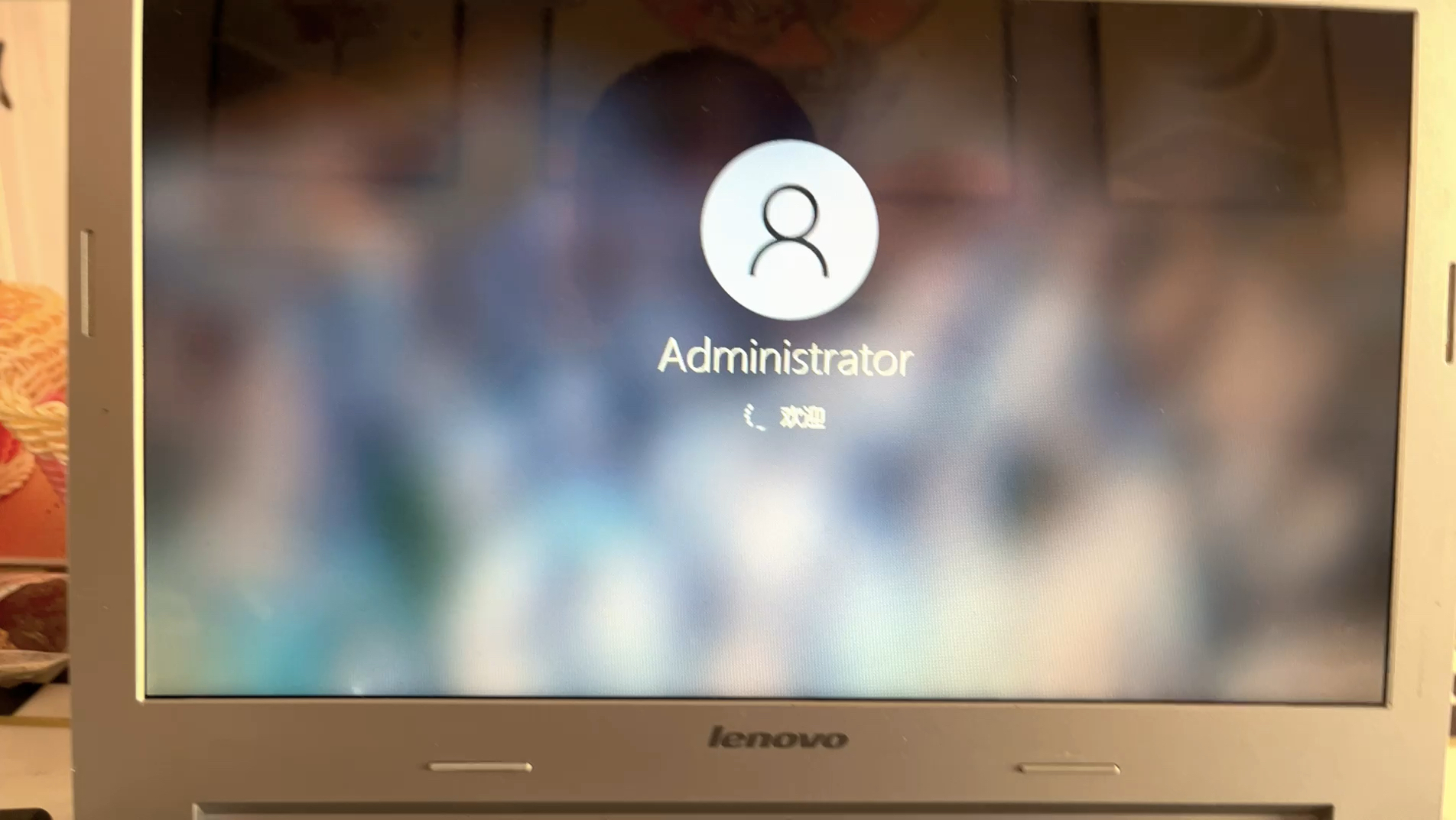

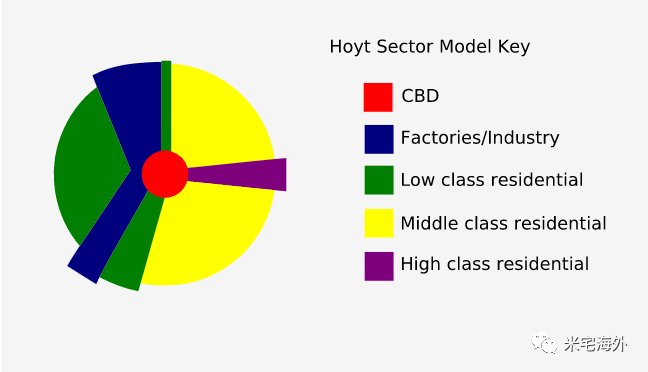


新增评论